Word标题前面的圆点项目符号怎么设置去除 Word标题前面的圆点项目符号去除教程
更新日期:2022-10-25 16:20:37来源:互联网
Word标题前面的圆点项目符号怎么设置去除,用word打开需要处理的文档,全选内容,右键选择段落,切换到换行和分页,取消勾选与下段同页,点击确定即可。小伙伴想知道Word标题前面的圆点项目符号怎么设置去除,下面小编给大家带来了Word标题前面的圆点项目符号去除教程。
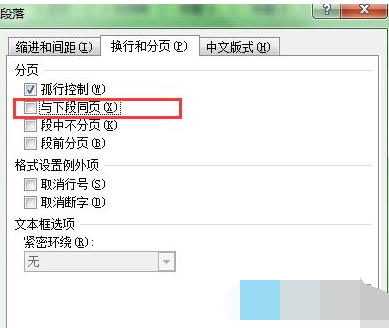
Word标题前面的圆点项目符号去除教程
1、打开word文档,全选内容,可以使用ctrl+a快捷键。
2、然后点击鼠标右键,在列表选项中选择段落。
3、然后选择选项栏上“换行和分页”。
4、然后把“与下段同页”前面的√去掉的。注意前面的框不能打勾,也不能蓝色填充。
5、然后点击确定就可以了。这样无论是哪个标题的前面的黑点都能够去掉了。
6、大家也可以在创建标题时,设定标题模板的特性,设定它前面没有黑点。比如鼠标移动到标题2点击右键,然后选择修改,然后选择选择左下角的格式然后段落,然后和上面一样。这样标题2定义的标题前面就没有黑点。不过这种的话想对麻烦,要每个级别的标题都得设定。
猜你喜欢的教程
深山红叶U盘工具
深山红叶WinPE
常见问题
- todesk远程开机怎么设置 todesk远程开机教程
- 应用程序无法正常启动0x0000142怎么办 0x0000142错误代码解决办法
- 网速怎么看快慢k/s,b/s是什么意思 网速怎么看快慢k/s,b/s哪个快
- 笔记本声卡驱动怎么更新 笔记本声卡驱动更新方法
- 无法创建目录或文件怎么解决 无法创建目录或文件解决办法
- 8g内存虚拟内存怎么设置最好 8g内存最佳设置虚拟内存
- 初始化电脑时出现问题怎么办 初始化电脑时出现问题解决方法
- 电脑桌面偶尔自动刷新怎么回事 电脑桌面偶尔自动刷新解决方法
- 8g的虚拟内存设置多少 8g的虚拟内存最佳设置方法
- word背景图片大小不合适怎么调整 word背景图片大小不合适调整方法
-
2 HF高级客户端
-
3 114啦浏览器
-
9 工资管理系统
-
10 360驱动大师网卡版

